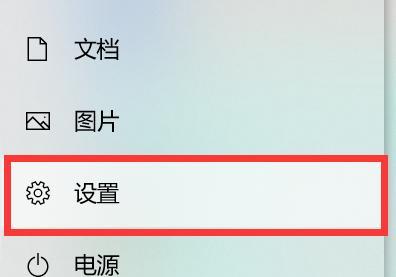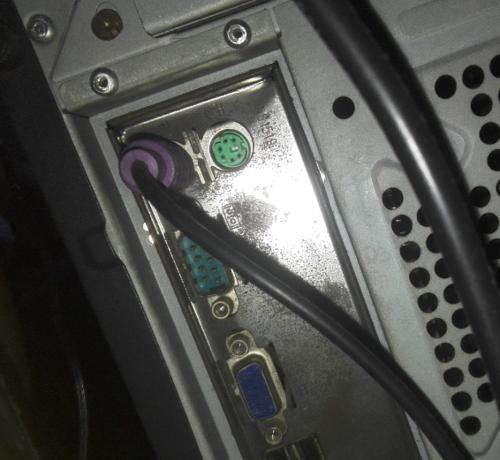随着科技的不断发展,电脑已经成为我们日常生活中必不可少的工具之一。然而,有时我们会遇到电脑显示器出现花屏的情况,给我们的使用带来了不便。在这篇文章中,我们将为大家介绍一些简单的自修方法,帮助解决电脑显示器花屏问题。

一、检查连接线是否松动
1.检查电源线和数据线是否牢固地插入显示器和电脑中
2.如果连接线松动,重新插入并确保连接稳定
二、更换数据线
1.购买适配显示器的数据线
2.将原有数据线拔掉,并用新的数据线替换
三、检查图形驱动程序
1.打开计算机的设备管理器
2.找到图形适配器,右键点击选择"更新驱动程序"
3.按照提示更新图形驱动程序
四、降低显示器分辨率
1.打开计算机的显示设置
2.将分辨率调整至较低的选项
3.检查花屏情况是否改善
五、检查显示器刷新率
1.打开显示设置
2.选择显示器属性
3.点击"高级设置",找到"显示器"选项卡
4.在刷新率下拉菜单中选择较低的值
六、排除电源问题
1.将显示器插入另一个电源插座
2.检查电源线是否损坏或接触不良
3.如有必要,更换电源线或购买一个稳定的UPS电源
七、检查显示器背光灯
1.观察显示器背光灯是否正常亮起
2.如发现灯泡暗淡或有闪烁情况,可能需要更换背光灯
八、修复显示器芯片
1.将显示器拆开
2.找到主板上的显示芯片
3.用电烙铁重新焊接可能断开的焊点
九、清洁显示器面板
1.使用柔软的干净布轻轻擦拭显示器屏幕
2.可以用专门的屏幕清洁剂喷在布上,再擦拭屏幕
十、重启电脑
1.关闭电脑并重新启动
2.检查是否花屏问题得到解决
十一、更新操作系统
1.打开计算机的系统更新功能
2.下载并安装最新的操作系统更新
十二、更换显示器
1.如果以上方法均未解决花屏问题,可能需要更换新的显示器
十三、咨询专业技术人员
1.如您不具备相关技术知识,建议咨询专业的电脑维修人员
十四、保持良好的使用习惯
1.避免频繁开关显示器
2.适度调整显示器亮度和对比度
十五、购买品牌显示器
1.选择知名品牌的显示器,质量更可靠,故障率更低
通过本文介绍的一些方法,希望能帮助大家解决电脑显示器花屏的问题。当然,不同情况下可能需要采用不同的方法,具体还需要根据实际情况来决定。无论如何,保持良好的使用习惯和经常进行维护保养是延长显示器寿命的关键。如果问题依然存在,建议咨询专业技术人员来进行进一步的检查和修复。
解决显示器花屏问题的简易方法
随着科技的进步,电脑已经成为我们日常生活中必不可少的一部分。然而,有时候我们可能会遇到电脑显示器花屏的问题,这不仅影响我们的使用体验,还可能导致数据丢失。本文将介绍一些简易的自修方法,帮助解决电脑显示器花屏问题。
检查连接线是否松动
1.检查电脑显示器连接线的两端是否牢固插入,确保接触良好。
2.若连接线松动,先关机,再将连接线插回相应接口,并确保牢固。
调整显示器分辨率
1.右键点击桌面空白处,选择“显示设置”。
2.在“显示设置”窗口中,调整“分辨率”滑块,选择适合您的电脑的分辨率。
3.点击“应用”按钮保存设置。
更换显示器电源线
1.关闭电脑和显示器电源。
2.将显示器电源线拔下,并更换为一个可靠的电源线。
3.确保电源线插入牢固,然后重新开机,查看问题是否解决。
检查显卡驱动程序更新
1.打开“设备管理器”,展开“显示适配器”选项。
2.右键点击显示适配器,选择“更新驱动程序”。
3.在弹出窗口中选择“自动搜索更新的驱动程序软件”选项,让电脑自动检测并更新驱动程序。
清洁显示器屏幕
1.关闭显示器电源。
2.使用干净柔软的布料蘸取少量水或专用显示器清洁剂。
3.轻轻擦拭显示器屏幕,并确保没有留下任何残留物。
更换显示器数据线
1.关闭电脑和显示器电源。
2.将旧的显示器数据线拔下,并更换为一个新的数据线。
3.确保数据线插入牢固,然后重新开机,查看问题是否解决。
重启电脑和显示器
1.关闭电脑和显示器电源。
2.等待几分钟,再重新开机,查看是否还存在花屏问题。
检查显示器硬件故障
1.若以上方法都无效,有可能是显示器硬件故障引起的花屏问题。
2.建议联系专业维修人员,进行进一步检查和维修。
更换显示器
1.若显示器经过多次尝试仍然出现花屏问题,并且已经超出保修期限,可能需要考虑更换显示器。
保持电脑通风良好
1.确保电脑周围没有堆积的灰尘和障碍物,保持通风良好。
2.长期过热可能导致显示器花屏等问题。
检查电脑病毒
1.运行杀毒软件,对电脑进行全面扫描,排除可能是病毒导致的显示器花屏问题。
调整显示器刷新率
1.右键点击桌面空白处,选择“显示设置”。
2.在“显示设置”窗口中,点击“高级显示设置”。
3.在“高级显示设置”窗口中,选择“显示适配器属性”。
4.在“监视器”选项卡中,调整“屏幕刷新率”,选择适合您的电脑的刷新率。
更新操作系统
1.定期更新操作系统补丁和驱动程序,确保系统的稳定性和兼容性。
2.更新操作系统可能修复一些显示器花屏问题。
避免长时间使用亮度过高的显示器
1.长时间使用亮度过高的显示器可能导致显示器花屏。
2.调整显示器亮度适应环境,避免长时间使用高亮度。
注意电脑和显示器的连接位置
1.避免电脑和显示器连接线路过长,以减少信号干扰。
2.确保电脑和显示器的连接位置稳定,避免频繁移动。
显示器花屏问题可能由多种原因引起,如连接线松动、分辨率设置错误、硬件故障等。通过检查连接线、调整分辨率、更换电源线等简易方法,可以解决许多显示器花屏问题。在遇到无法解决的情况下,建议寻求专业维修人员的帮助或考虑更换显示器。保持良好的通风和定期更新操作系统也是预防显示器花屏问题的有效方法。